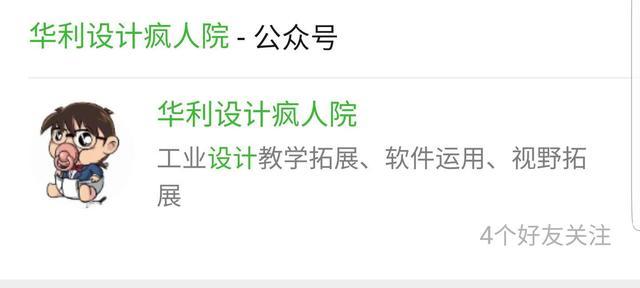
各类软件都能免费下载,良心公众号
要下载教程安装的软件,请关注公众号(华利设计疯人院)
安装中有问题咨询管家LXQ1607199190 备注:加华利设计疯人院群
正文:
安装步骤:
1.右击软件压缩包,选择解压到CAD2007软件安装包

2.点击SETUP

3.点击单机安装

4.再点击安装

5.点击确定

6.点击下一步

7.选择 我接受

8.序列号全部输入1

9.名字,代理商和代理商电话随便输入

10.选择典型

11.选择安装Express和材质库

12.建议把CAD软件安装到除C盘以外的磁盘,我安装到D盘,所以只需要把字母C改为D即可。

13.直接点击下一步

14.再点击下一步

15.开始安装(可能需要几分钟左右)

16.当出现如下提示时,选择忽略即可

17.把勾去掉后,点击完成。

18.在桌面上打开CAD软件,选择不再显示此消息后再点击运行程序

19.刚开始学习CAD的朋友请选择Autocad经典

20.选择不再显示此消息

21.左右两边关闭即可

22.安装完成






